

Wie ändere ich das Logo in einen transparenten Hintergrund?
1. Schalten Sie zunächst den Computer ein, suchen Sie das PS-Symbol auf dem Desktop und doppelklicken Sie, um es zu öffnen, wie im Bild unten gezeigt.
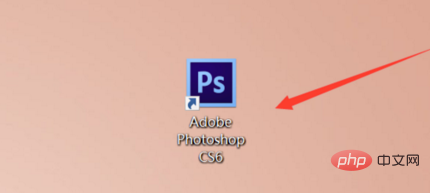
2. Klicken Sie dann auf die Schaltfläche „Datei“ in der oberen Symbolleiste, wie im Bild unten gezeigt.
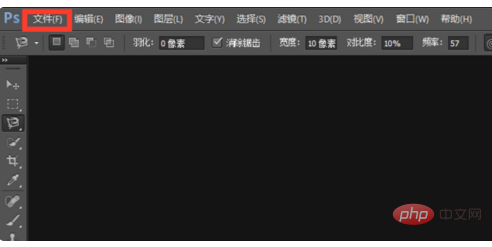
3. Klicken Sie im angezeigten Dropdown-Menü auf die Schaltfläche „Öffnen“, wie im Bild unten gezeigt.
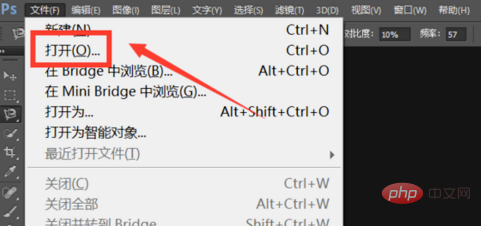
4. Durchsuchen Sie die Bilder auf Ihrem Computer, suchen Sie das Bild, dessen Hintergrundfarbe Sie transparent machen möchten, und doppelklicken Sie, um es zu öffnen, wie in der Abbildung gezeigt Bild unten.
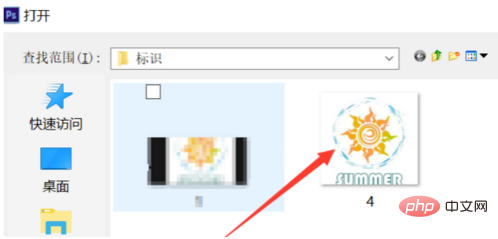
5. Doppelklicken Sie in der unteren rechten Ecke von PS unter den Ebeneneinstellungen auf das kleine schwarze Schloss der Hintergrundebene, wie im Bild unten gezeigt.
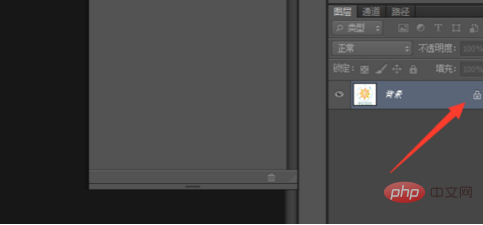
6. Ebene 0 wird angezeigt. Klicken Sie auf die Schaltfläche „Bestätigen“, wie im Bild unten gezeigt.
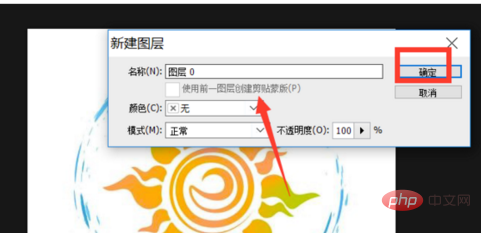
7. Klicken Sie auf das Zauberstab-Werkzeugsymbol auf der linken Seite, wie im Bild unten gezeigt.

8. Wählen Sie einen leeren Bereich im Bild aus und verwenden Sie den Zauberstab, um den Teil mit dem Bild auszuwählen, wie im Bild unten gezeigt.

9 Klicken Sie auf die Schaltfläche „Datei“ in der oberen rechten Ecke und dann auf die Schaltfläche „Speichern unter“ im Dropdown-Menü, wie in der Abbildung unten gezeigt .
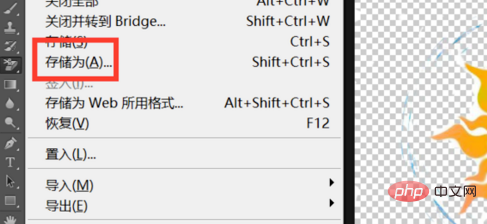
10. Wählen Sie den Speicherpfad und klicken Sie auf die Schaltfläche „Speichern“, wie im Bild unten gezeigt.
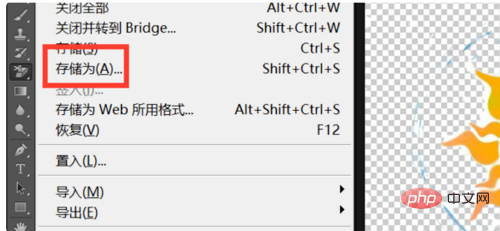
11. Wählen Sie den Speicherpfad und klicken Sie auf die Schaltfläche „Speichern“.

12. Das zu diesem Zeitpunkt erhaltene Bild-LOGO hat eine transparente Hintergrundfarbe, wie in der Abbildung unten gezeigt.

Das obige ist der detaillierte Inhalt vonSo ändern Sie das Logo in einen transparenten Hintergrund. Für weitere Informationen folgen Sie bitte anderen verwandten Artikeln auf der PHP chinesischen Website!
 Kompatibilitätsprüfer
Kompatibilitätsprüfer
 Die PHPStudy-Datenbank kann die Lösung nicht starten
Die PHPStudy-Datenbank kann die Lösung nicht starten
 So verwenden Sie onclick in HTML
So verwenden Sie onclick in HTML
 Was bedeutet STO in der Blockchain?
Was bedeutet STO in der Blockchain?
 So reparieren Sie eine SQL-Datenbank
So reparieren Sie eine SQL-Datenbank
 So löschen Sie meine WeChat-Adresse
So löschen Sie meine WeChat-Adresse
 So erstellen Sie Screenshots auf Huawei-Handys
So erstellen Sie Screenshots auf Huawei-Handys
 Einführung in die Plug-Ins, die für die Ausführung von Java durch vscode erforderlich sind
Einführung in die Plug-Ins, die für die Ausführung von Java durch vscode erforderlich sind




